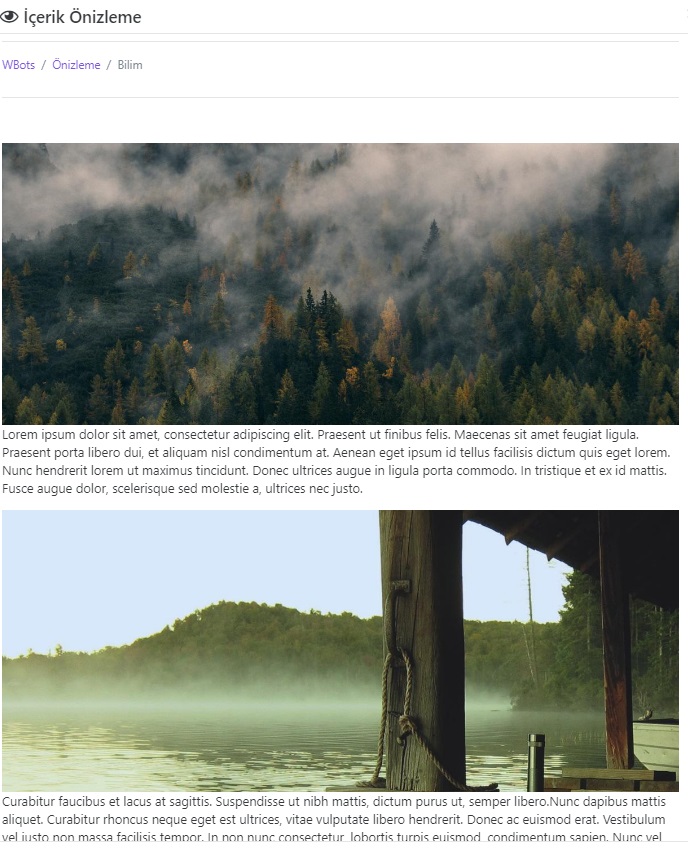Galeri Oluşturucu Nedir?
Galeri Oluşturucu; içerik içindeki metinleri bölerek ve resimleri gruplandırarak, galeri sayfaları için otomatik formatlama yapabilen WBots'a özel bir modüldür. Bu modül sayesinde içerikler daha özgün hale getirilebilir, slider vb. gibi yapılar otomatik olarak oluşturulabilir.
Galeri Oluşturucu Nasıl Kullanılır?
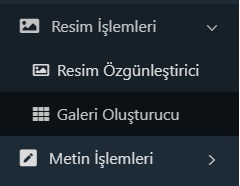
WBots Panel'de sol menüde yer alan Resim İşlemleri > Galeri Oluşturucu bağlantısına tıklayarak WBots Galeri Oluşturucu'ya ulaşabilirsiniz.
Açılan ekranda sağ tarafta Galeri Oluşturucu için ayarlar yer almaktadır. Sol tarafta da seçilen Galeri Türü için ayarları yapabileceğiniz bir alan bulunmaktadır. Bu iki alan sayesinde içeriklerinizi rahatlıkla galeri sayfasına dönüştürebilirsiniz.
Önemli: Galeri Oluşturucu dönüştürme işlemleri; içerikler sitenize gönderilirken otomatik olarak yapılmaktadır. Bundan dolayı Aktarım Listenizde Düzenle butonuyla düzenlenmiş hali göremezsiniz. Galeri Oluşturucu Modülü ile yapılan dönüşümleri Aktarım Listesindeki Önizleme butonu ile görüntüleyebilirsiniz.
Öncelikli olarak sağ blokta yer alan ayarları inceleyelim.

Durum Bilgisi: Galeri Oluşturucu Modülünü aktif hale getirmeniz için kullanmanız gereken butondur. Modülü aktif hale getirmek için butonu Açık konumuna getirmelisiniz.
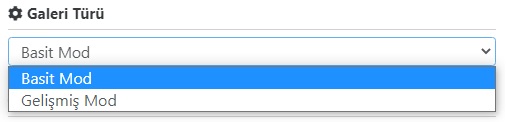
Galeri Türü: İçeriklerinizi Galeriye dönüştürmek için 2 adet Mod bulunmaktadır. İhtiyacınıza yönelik modu seçerek işlem yapabilirsiniz.
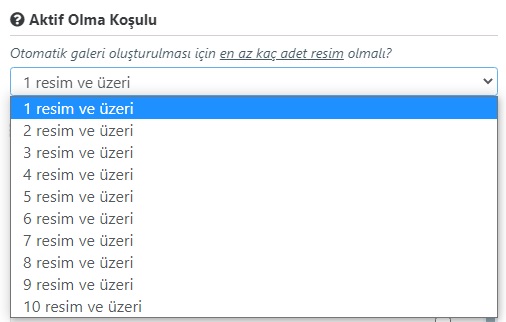
Aktif Olma Koşulu: İçerik içerisinde en az kaç resim olması durumunda Galeri Oluşturucunun aktif olması gerektiğini bu alandan belirleyebiliyoruz.
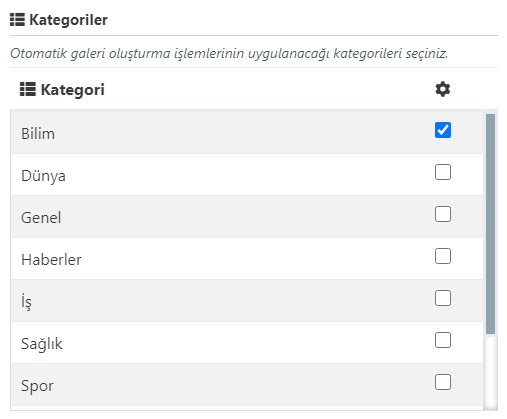
Kategoriler: Sitenize gönderilecek olan içeriklerde hangi kategorideki içeriklerin Galeri Oluşturucu ile dönüştürülmesini istiyorsanız bu kategorileri işaretleyebiliyorsunuz.
Sol blokta bulunan ayarlar bu kadar. Şimdi Galeri Türlerini sırayla inceleyelim.
Basit Mod:
Galeri Oluşturucu Modülüne girdiğinizde ilk olarak karşınıza çıkan Basit Mod; WordPress'in gallery kısa kodu ile işlem yapmaktadır. Bu Mod; WBots 0.75 client versiyonu ve üzeri versiyonlarda çalışabilmektedir. Basit Mod; içerik içerisindeki resimleri içerikten çıkartarak, içeriğin sonuna bir galeri oluşturulmasını sağlamaktadır.
Basit Mod'un sitenizde çalışabilmesi için içerik içi resimlerin sunucunuza kaydedilmesi gerekmektedir. Bunun için; Site Ayarlarında bulunan "İçerik materyalleri (resimler) sunucunuza indirilsin mi?" opsiyonu Evet olarak seçmelisiniz.
Bu mod için 2 adet ayar bulunmaktadır. Bunları sırasıyla incelemek gerekirse;
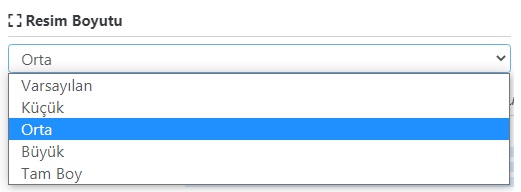
Resim Boyutu: Galeride gözükecek olan resimlerin hangi boyutta gözükeceğini belirlediğiniz alandır.
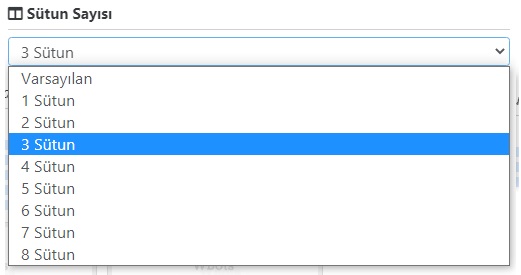
Sütun Sayısı: Galeride resimlerin kaç sütundan oluşacağını bu alan ile belirleyebilirsiniz.
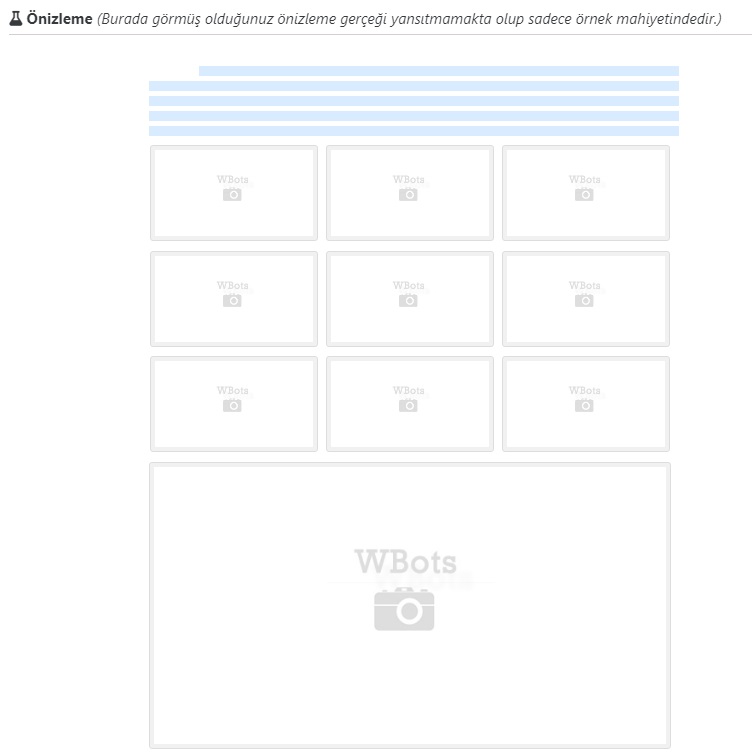
Önizleme: Seçtiğiniz ayarlar neticesinde size fikir vermesi açısından anlık olarak önizleme oluşmaktadır. Ancak buradaki uyarıyı da dikkate almanız gerekmektedir. Bu alan her ne kadar WordPress'in varsayılan galeri sistemi baz alınarak kurgulanmış olsa da, WordPress sitenizdeki temanızın galeri görünümü farklı olabilir.
Gelişmiş Mod:
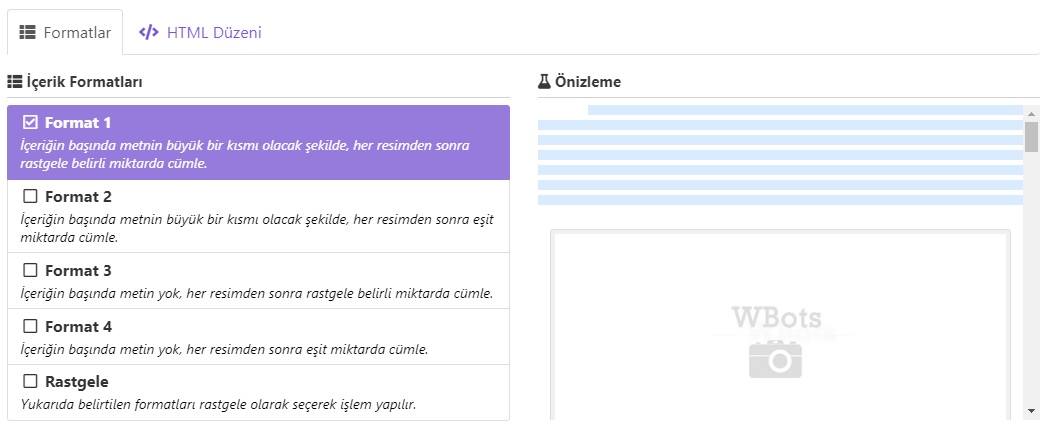
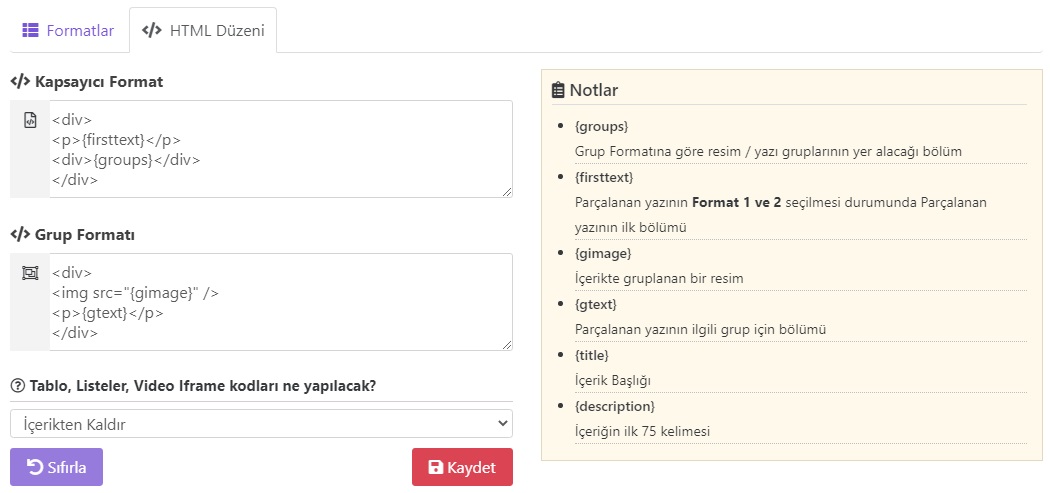
Basit Mod ile Örnek Bir Görünüm:
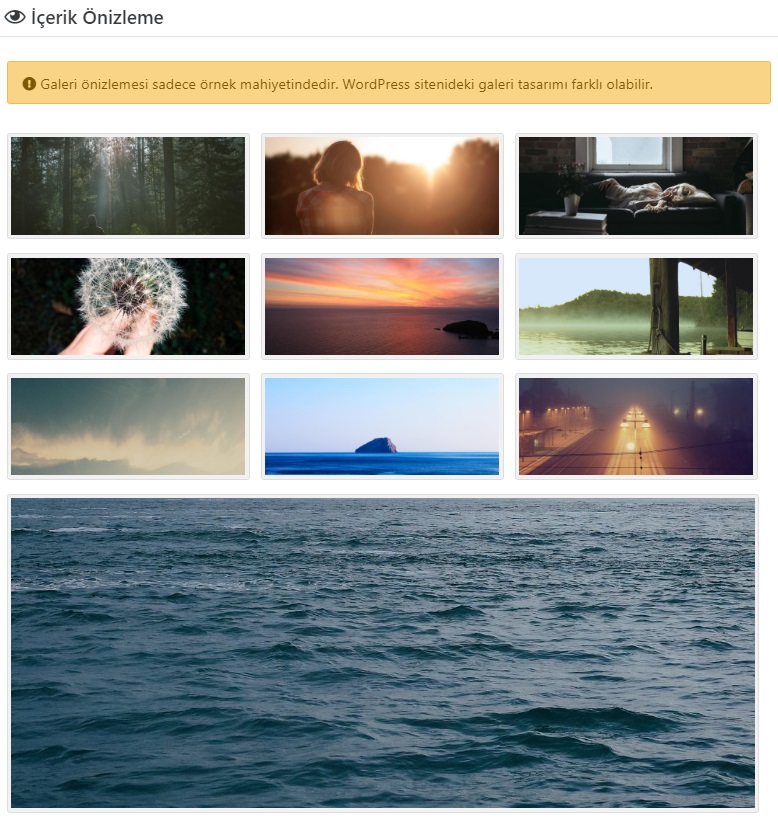
Gelişmiş Mod ile Örnek Bir Görünüm: